Vil du analysere sammenhengen mellom ulike produkter for å ta forretningsmessige beslutninger? I denne veiledningen vil du lære hvordan du utfører en korrelasjonsanalyse i Excel, spesielt mellom bærbare datamaskiner og nettbrett. Dette vil forbedre forståelsen din av sammenhengene mellom salgstallene dine og hjelpe deg med å implementere strategiske tiltak.
Viktigste innsikter
- Du vil lære hvordan du beregner Pearsons korrelasjonskoeffisient i Excel.
- Du vil forstå hvordan du lager en grafisk fremstilling av korrelasjonen mellom bærbare datamaskiner og nettbrett.
- Analysen vil hjelpe deg med å identifisere eventuelle kannibaliseringsvirkninger som måtte eksistere.
Trinn-for-trinn-veiledning for korrelasjonsanalyse i Excel
Trinn 1: Forbered dataene
For å utføre korrelasjonsanalysen trenger du først de relevante dataene. Kopier salgstallene for bærbare datamaskiner og nettbrett inn i Excel-dokumentet ditt. Sørg for at dataene er organisert i to separate kolonner. Er dette gjort?
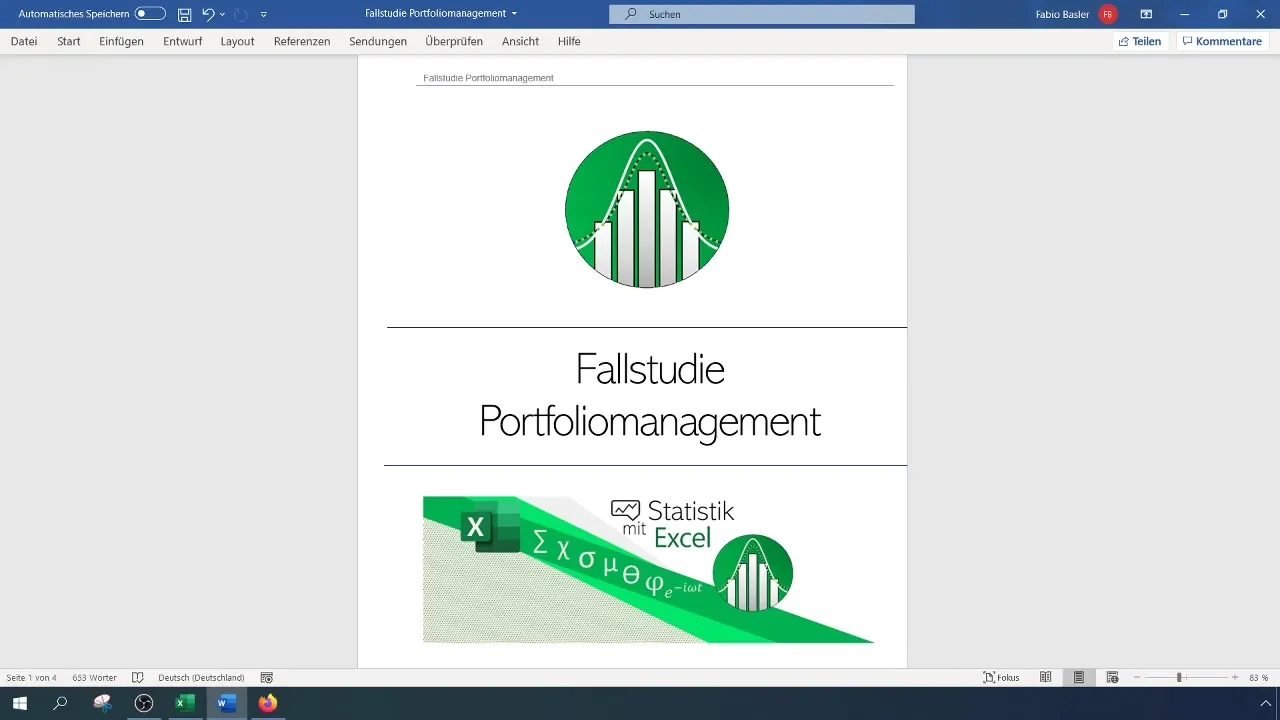
Trinn 2: Beregn korrelasjonen
Etter at dataene er klargjort, er neste steg å beregne Pearsons korrelasjonskoeffisient. I Excel bruker du funksjonen =CORREL(). Skriv inn verdiene for bærbare datamaskiner først og deretter verdiene for nettbrett. Trykk Enter for å få resultatet.

Trinn 3: Tolke resultatene
Når du har mottatt korrelasjonskoeffisienten, kan du tolke den. En verdi på -1 indikerer en perfekt negativ sammenheng. For eksempel, hvis du får en korrelasjonsverdi på -0,92, betyr det at det er en sterk negativ sammenheng mellom salget av bærbare datamaskiner og nettbrett. Kunder kjøper vanligvis enten det ene eller det andre, noe som tyder på en kannibaliseringsvirkning.
Trinn 4: Opprett grafisk visualisering
For å bedre visualisere sammenhengen, kan du representere dataene i et punktdiagram. Velg dataene først og klikk på "Sett inn" for å lage punktdiagrammet. Pass på å velge riktig diagramtype for å korrekt visualisere dataene.
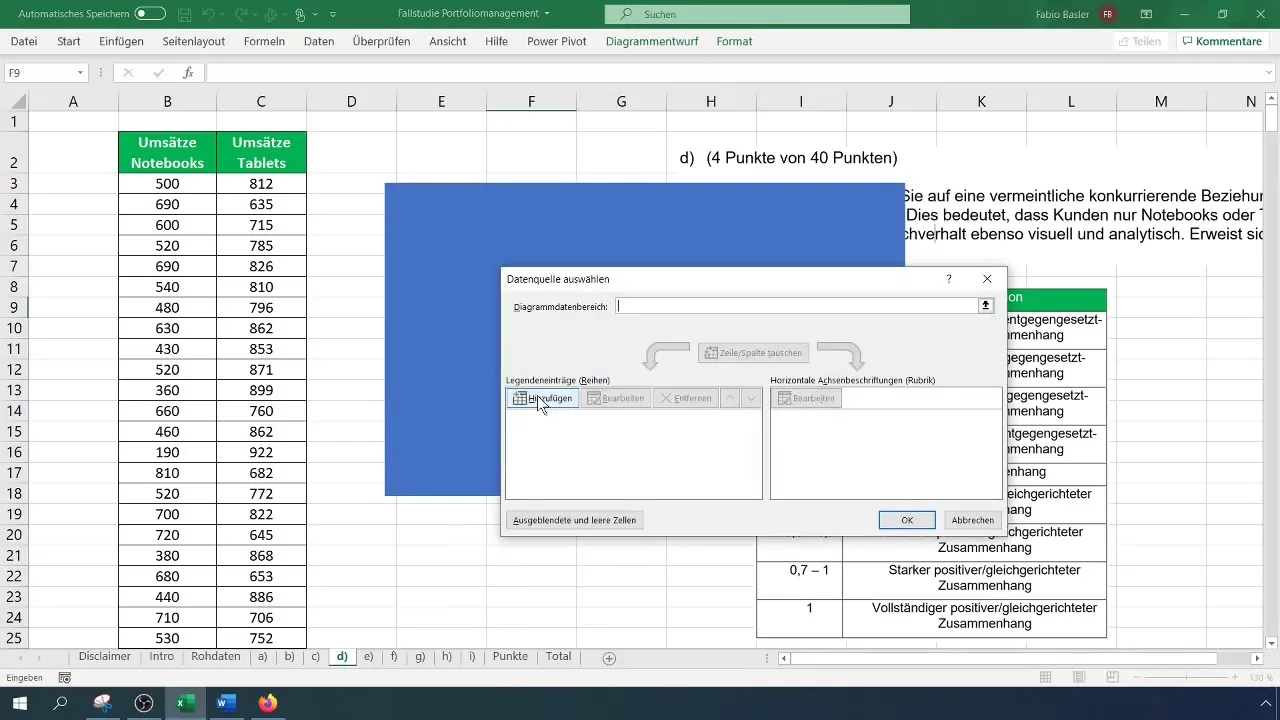
Trinn 5: Legg til trendlinje
For å gjøre den negative sammenhengen enda tydeligere, kan du legge til en trendlinje i diagrammet ditt. Høyreklikk på en datapunkt, velg "Legg til trendlinje" og velg alternativet for en lineær trendlinje. Dette vil hjelpe deg med å visualisere korrelasjonens gang.
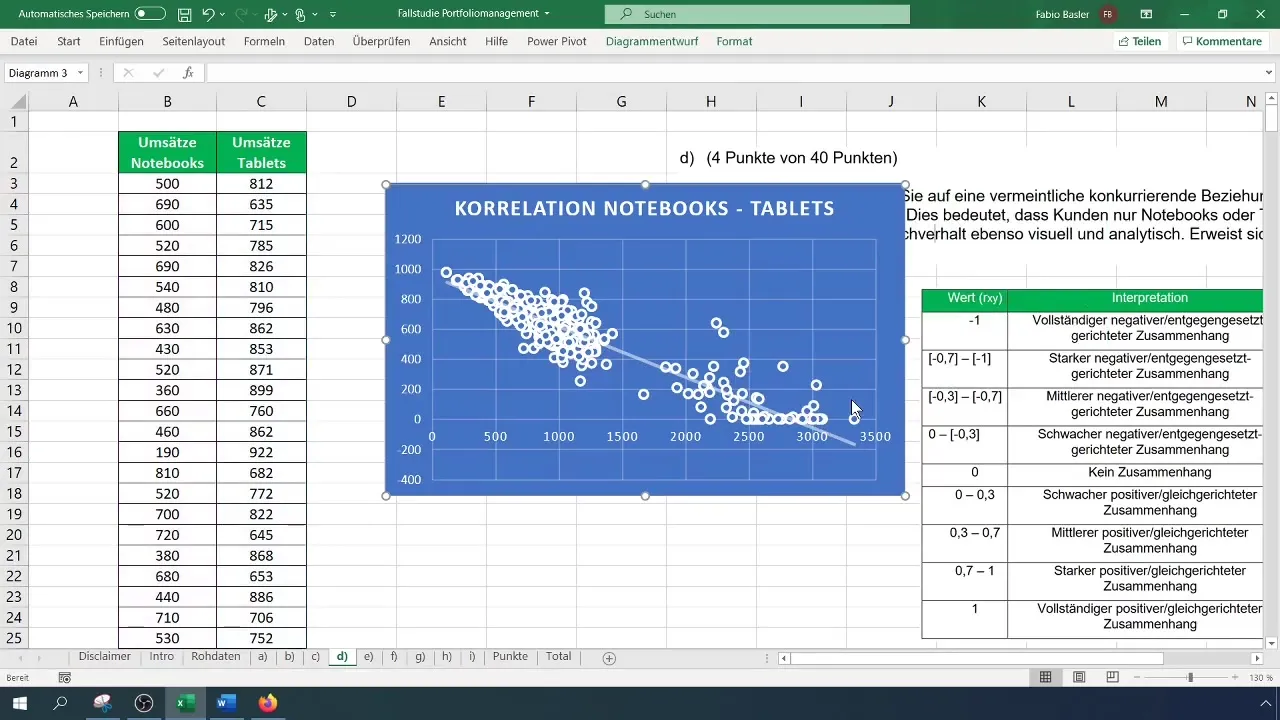
Trinn 6: Sjekk ytterligere alternativer
Du kan også vise ytterligere alternativer for trendlinjen, som determinasjonskoeffisientet eller formelen. Disse opplysningene er nyttige for å se hvor godt trendlinjen passer sammen med dataene dine.
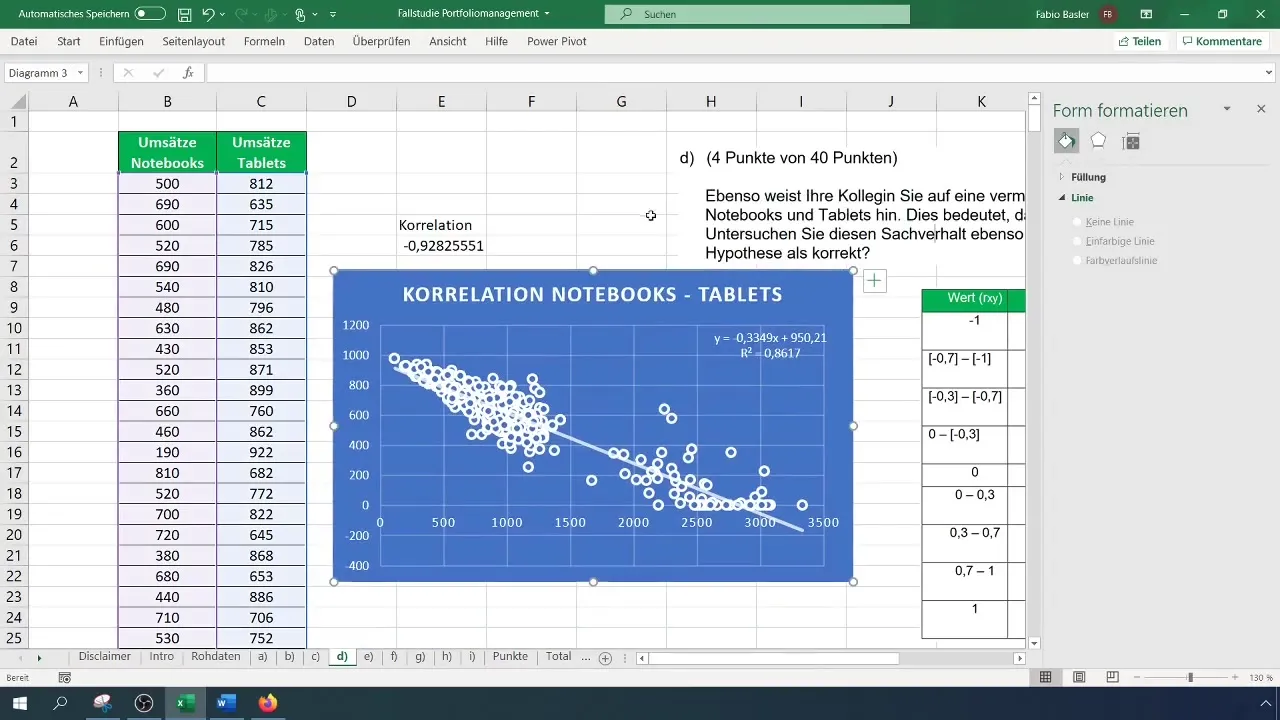
Trinn 7: Bekreft hypotesen
Etter at analysen er utført, bekreft din initielle hypotese om kannibaliseringsvirkningen. Hvis beregningene dine og den grafiske fremstillingen støtter denne effekten, kan du dokumentere og presentere resultatene dine i samsvar. Dette vil ikke bare støtte analysen din, men også overbevise teamet ditt om nøyaktigheten av innsiktene dine.
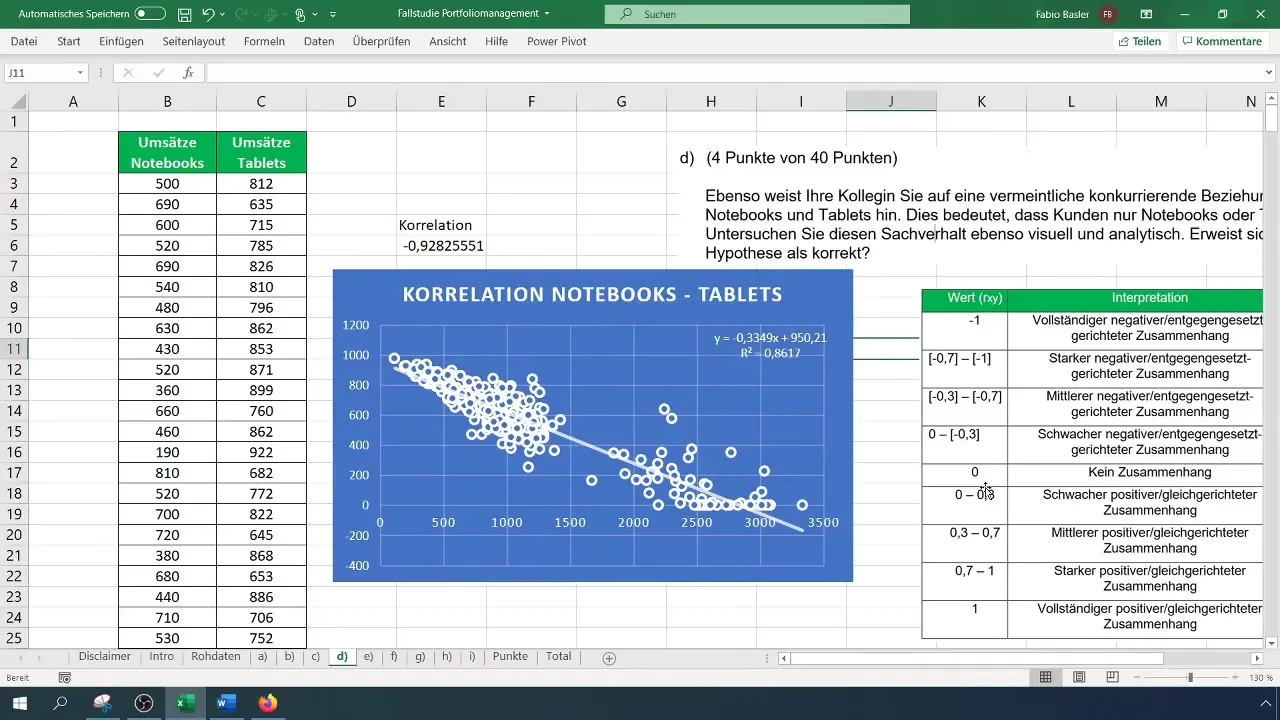
Oppsummering
Ved å utføre en korrelasjonsanalyse i Excel mellom bærbare datamaskiner og nettbrett, kunne du fastslå at det eksisterer en negativ sammenheng. Disse innsiktene gir deg verdifull innsikt i kundenes kjøpeadferd og effekten på salgstallene. Bruk denne informasjonen til fremtidige forretningsbeslutninger.
Ofte stilte spørsmål
Hvordan beregner jeg Pearsons korrelasjonskoeffisient i Excel?Bruk funksjonen =CORREL() og legg inn datoområdene for de to variablene i parentesene.
Hvilken verdi viser en sterk negativ sammenheng?En verdi på -0,70 eller mindre indikerer en sterk negativ sammenheng.
Hvordan kan jeg legge til en trendlinje i diagrammet mitt?Høyreklikk på en datapunkt i diagrammet og velg "Legg til trendlinje".
Hva betyr en korrelasjonsverdi på -0,92?En verdi på -0,92 indikerer en veldig sterk negativ sammenheng, noe som tyder på en kannibaliseringsvirkning mellom salgene av produktene.
Hvordan kan jeg legge til ekstra informasjon om trendlinjen?Du kan velge ekstra alternativer for å vise determinasjonskoeffisienten eller formelen for trendlinjen.


